วิธีตรวจสอบและเปลี่ยน Image DPI ใน Windows 11/10
ในคู่มือนี้ เราจะพูดถึงวิธีการตรวจสอบและเปลี่ยน DPI ของรูปภาพ(how to check and change image DPI)ใน Windows 11/10 DPIที่ย่อมาจากDots per Inch นั้นเป็นหน่วยวัดสำหรับความละเอียดในการพิมพ์ของรูปภาพ กล่าวอีกนัยหนึ่ง มันคือการวัดจำนวนจุดที่รวมกันเป็นเส้นภายในช่วงหนึ่งนิ้ว เป็นปัจจัยสำคัญในอุตสาหกรรมการออกแบบกราฟิกและการพิมพ์ เนื่องจากส่งผลต่อขนาดการพิมพ์และคุณภาพของภาพที่ส่งออก ยิ่งDPIของภาพสูง คุณภาพของภาพก็จะยิ่งดีขึ้น
ฉันจะค้นหาDPIของรูปภาพในWindows 10ได้อย่างไร
คุณสามารถใช้แอ พ Paint ของ (Paint)Windows 10เพื่อค้นหาDPUของรูปภาพ เราได้แชร์ขั้นตอนในการตรวจสอบDPI ของรูปภาพ ในPaintก่อนหน้านี้ในคู่มือนี้ คุณสามารถตรวจสอบคุณสมบัติของรูปภาพรวมถึงDPIได้ในแอปPaint นอกจากนี้(Furthermore)ซอฟต์แวร์เช่นGIMPและIrfanViewยังสามารถใช้เพื่อค้นหาDPIของรูปภาพในWindows(Windows 10) 10
ฉันจะเปลี่ยนDPIของรูปภาพในWindows 10ได้อย่างไร
มีหลายวิธีและเครื่องมือในการเปลี่ยนDPIของรูปภาพในWindows(Windows 10) 10 ตามที่กล่าวไว้ในบทความนี้ คุณสามารถใช้GIMP , XnConvertหรือIrfanViewเพื่อดำเนินการดังกล่าว เราได้กล่าวถึงขั้นตอนที่แน่นอนในการเปลี่ยนDPIของรูปภาพที่คุณสามารถดูได้ด้านบน นอกจากนี้ คุณยังสามารถใช้บริการออนไลน์ฟรีที่เรียกว่าConvert Town's DPI Converterเพื่อเปลี่ยน DPI ของรูปภาพ
วิธีตรวจสอบImage DPIในWindows 11/10
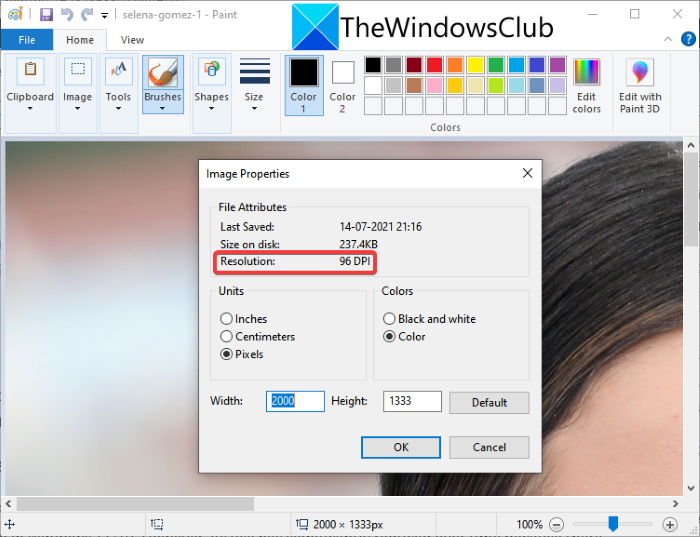
คุณสามารถตรวจสอบDPI ของรูปภาพ ในWindows 11/10ได้โดยใช้Microsoft Paint Microsoft Paintเป็นแอปแก้ไขรูปภาพดั้งเดิมในWindows 11/10และWindowsเวอร์ชันเก่า อย่างไรก็ตาม การใช้งานนั้นลดลงอย่างมากเมื่อเวลาผ่านไป เนื่องจากมีทางเลือกอื่นสำหรับ Paint(other alternatives to Paint)ที่มีคุณสมบัติการแก้ไขที่ทรงพลังกว่า แต่คุณยังสามารถใช้งานได้หลากหลายรวมถึงการตรวจสอบDPI ของ(’ DPI)รูปภาพ ให้เราตรวจสอบวิธีการ!
ต่อไปนี้เป็นขั้นตอนในการตรวจสอบ DPI(DPI)ของรูปภาพในMS Paint :
- ขั้นแรก เปิดโปรแกรมMS Paint(MS Paint)
- ตอนนี้ เปิดรูปภาพที่มี ค่า DPI ที่ คุณต้องการตรวจสอบ
- จากนั้นไปที่เมนูไฟล์(File)
- จากนั้นคลิกที่ตัวเลือกคุณสมบัติ( Properties)
- ค้นหาช่องความละเอียด และตรวจสอบ (Resolution)DPIปัจจุบันของภาพที่นำเข้า
ตอนนี้ ถ้าคุณต้องการแก้ไขภาพDPIให้ตรวจสอบวิธีการที่กล่าวถึงด้านล่าง
วิธีเปลี่ยนImage DPIในWindows 11/10
นี่คือวิธีการที่คุณสามารถใช้เพื่อเปลี่ยนImage DPIในWindows 11/10 :
- ใช้(Use)บริการออนไลน์ที่เรียกว่าDPI Converter(DPI Converter)เพื่อเปลี่ยนImage DPI
- เปลี่ยน Image DPI ใน GIMP
- ใช้ IrfanView เพื่อเปลี่ยนภาพ DPI
- เปลี่ยน DPI(Change DPI)ของหลายภาพพร้อมกันโดยใช้XnConvert
ให้เราพูดถึงวิธีการเหล่านี้โดยละเอียด!
1] ใช้(Use)บริการออนไลน์ที่เรียกว่าDPI Converterเพื่อเปลี่ยนImage DPI
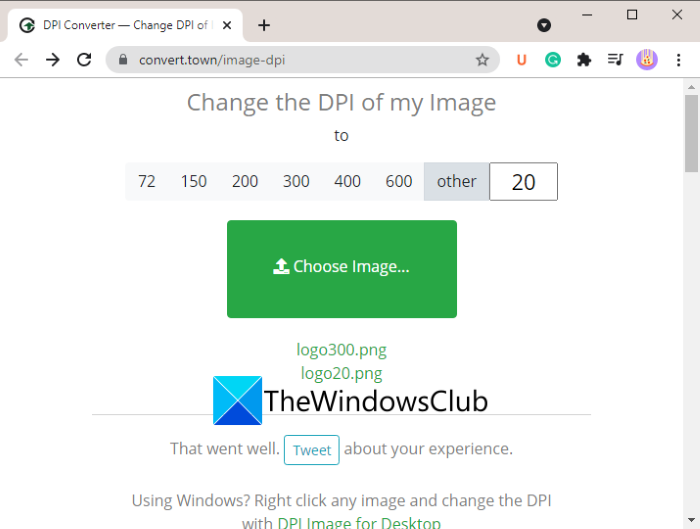
วิธีที่ง่ายที่สุดวิธีหนึ่งในการเปลี่ยนภาพDPIคือการใช้บริการเว็บเฉพาะฟรี ที่นี่ เราจะพูดถึงเว็บไซต์ออนไลน์ที่เรียกว่าConvert Town's DPI Converter (Convert Town’s DPI Converter)บริการเว็บนี้ช่วยให้คุณเปลี่ยนDPIของรูปภาพในเว็บเบราว์เซอร์ของคุณ ได้อย่างรวดเร็ว นี่คือขั้นตอนหลักในการเปลี่ยนภาพDPIโดยใช้DPI Converter :
- เปิดเว็บเบราว์เซอร์ที่คุณชื่นชอบ
- เปิดเว็บไซต์ตัวแปลง DPI
- คลิก(Click)ค่าDPIที่คุณต้องการเปลี่ยนDPIของ รูปภาพ
- เลือกรูปภาพต้นฉบับจากพีซีของคุณ
- รอสักครู่(Wait)แล้วอิมเมจเอาต์พุตที่มีDPI ที่แปลง แล้วจะถูกดาวน์โหลดไปยังพีซีของคุณ
ทีนี้มาพูดถึงขั้นตอนข้างต้นโดยละเอียดกัน!
ขั้นแรก เปิดเว็บเบราว์เซอร์บนพีซีของคุณ จากนั้นไปที่เว็บไซต์DPI (website)Converter(DPI Converter)
ขณะนี้ คุณสามารถดูค่าDPI มาตรฐานบาง ค่าเพื่อเลือกได้ เช่น 72, 150, 200, 300, 400 เป็นต้น ในกรณีที่คุณต้องการเปลี่ยนDPI ของรูปภาพ เป็นค่าที่กำหนดเอง ให้คลิกที่ ตัวเลือก อื่น( other)แล้วป้อนDPI ที่ต้องการ ค่า.
ถัดไป ให้คลิกที่ ปุ่ม เลือกรูปภาพ(Choose Image)เพื่อเรียกดูและนำเข้ารูปภาพที่นำเข้าจากพีซีของคุณ เมื่อคุณเลือกรูปภาพที่ป้อน รูปภาพจะประมวลผลและเปลี่ยนDPIในไม่กี่วินาที รูปภาพที่ส่งออกจะถูกดาวน์โหลดโดยอัตโนมัติในรูปแบบรูปภาพดั้งเดิม
บริการเปลี่ยน DPI(DPI)รูปภาพออนไลน์ที่มีประโยชน์นี้รองรับรูปแบบรูปภาพจำนวนมากรวมถึงjpg, .jpeg, .tif, .tiff, .bmp, .png, .bmp, .jpeและ. ico
ดู: (See:) Remove.bg ให้คุณลบพื้นหลังออกจากรูปภาพและรูปภาพออนไลน์ได้ฟรี(Remove.bg lets you remove background from Images & Photos online free.)
2] เปลี่ยน DPI ของรูปภาพใน GIMP
GIMPเป็นซอฟต์แวร์แก้ไขภาพและกราฟิกแบบเวกเตอร์ที่มีชื่อเสียงสำหรับWindows 11/10และแพลตฟอร์มอื่นๆ ช่วยให้คุณสามารถครอบตัด พลิก หมุนและเปลี่ยนขนาดรูปภาพ(crop, flip, rotate and change image size)ลบพื้นหลังของรูปภาพ(remove image background)สร้างกราฟิกใหม่สร้าง GIF แบบเคลื่อนไหว(create animated GIFs)ฯลฯ หากคุณยังไม่ทราบ คุณสามารถใช้เพื่อเปลี่ยนDPI ของรูปภาพ ได้ มีตัวเลือกเฉพาะที่ช่วยให้คุณตั้งค่าDPI ใหม่ สำหรับรูปภาพของคุณ ลองดูขั้นตอนทีละขั้นตอนในการทำเช่นนั้น
วิธีเปลี่ยนรูปภาพ DPI ใน GIMP:
นี่คือขั้นตอนพื้นฐานในการแก้ไขDPIของรูปภาพในGIMP :
- ดาวน์โหลดและติดตั้งแล้วเปิดใช้GIMPบนพีซีของคุณ
- นำเข้ารูปภาพไป
- ไปที่รูปภาพ(Image)และคลิกที่ตัวเลือกขนาดพิมพ์(Print Size)
- ป้อน(Enter)DPIใหม่ของรูปภาพในช่องความละเอียด
- กดปุ่ม(Press) OK เพื่อใช้DPIใหม่
- บันทึกภาพที่แก้ไขด้วยDPIที่ แก้ไข
ประการแรก คุณต้องดาวน์โหลดและติดตั้งGIMPบนพีซี Windows 11/10 ของคุณ หากคุณยังไม่ได้ติดตั้ง จากนั้นเปิด แอปพลิเคชัน GIMPและเปิดอิมเมจต้นฉบับที่คุณต้องการเปลี่ยนDPI รองรับรูปแบบภาพได้หลากหลาย ดังนั้นคุณจึงไม่ต้องกังวลกับรูปแบบภาพที่ป้อนเข้า
ตอนนี้ไปที่ เมนู รูปภาพ(Image)และคลิกที่ตัวเลือกขนาดพิมพ์(Print Size)
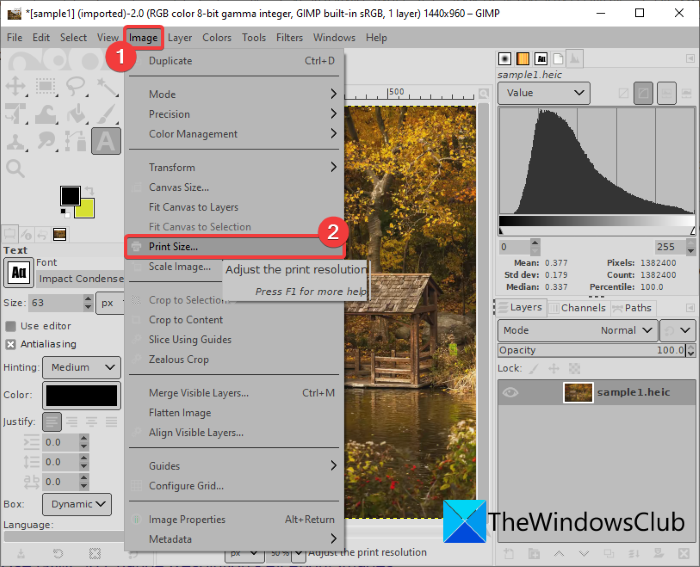
จะเปิดหน้าต่างโต้ตอบตั้งค่าความละเอียดการพิมพ์ภาพ (Set Image Print Resolution)ที่นี่ ในฟิลด์ ความ ละเอียด X(X resolution)และ ความละเอียด Y คุณสามารถดูค่า ( Y resolution)DPI ปัจจุบัน ของรูปภาพได้ ในช่องเหล่านี้ ให้ป้อนDPI ใหม่ เช่น 96, 100, 300 เป็นต้น ป้อนค่าในช่องความละเอียด X(X resolution)แล้วค่าจะอัปเดตอัตโนมัติในช่องความละเอียด Y(Y resolution)ด้วย นอกจากนี้ ตรวจสอบให้แน่ใจว่าได้ตั้งค่าหน่วยเป็นพิกเซล/นิ้ว จากนั้นกดปุ่ม OK เพื่อใช้การเปลี่ยนแปลง
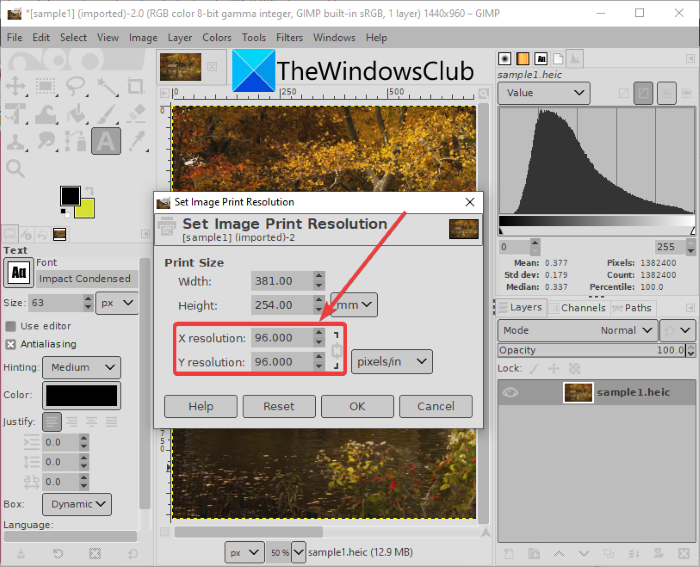
สุดท้าย คุณสามารถบันทึกภาพที่แก้ไขแล้วในไฟล์ต้นฉบับได้โดยใช้ตัวเลือกFile > Overwriteหรือคุณสามารถสร้างภาพใหม่ด้วยDPI ที่เปลี่ยนแปลงได้ โดยใช้ ตัวเลือก File > Export asและเลือกรูปแบบภาพที่ส่งออก
GIMPเป็นตัวเลือกที่ดีในการเปลี่ยนDPI รูปภาพ ตามความต้องการของคุณ
อ่าน: (Read:) วิธีแก้ไขเฟรมของ Animated GIF โดยใช้ GIMP(How to edit Frames of an Animated GIF using GIMP.)
3] ใช้ IrfanView(Use IrfanView)เพื่อเปลี่ยนภาพDPI
คุณยังสามารถใช้ ซอฟต์แวร์ IrfanViewเพื่อเปลี่ยนDPI ของรูปภาพ บนพีซีWindows 11/10เป็นโปรแกรมดูและแก้ไขรูปภาพฟรียอดนิยมที่ช่วยให้คุณสามารถตรวจสอบและเปลี่ยนDPIของรูปภาพได้ ให้เราหาวิธี!
วิธีเปลี่ยนภาพDPIในIrfanView :
นี่คือขั้นตอนพื้นฐานในการเปลี่ยนภาพDPIในIrfanView :
- ดาวน์โหลดและติดตั้ง IrfanView
- เปิดอินเทอร์เฟซหลักของIrfanView
- นำเข้าไฟล์รูปภาพต้นทาง
- ไปที่ เมนู รูปภาพ(Image)และคลิกที่ตัวเลือกข้อมูล(Information)
- ป้อน(Enter)DPIใหม่ในฟิลด์ความละเอียด(Resolution)
- คลิก(Click)ที่ ปุ่ม Changeแล้วคลิกปุ่ม OK
- บันทึกภาพที่แก้ไข
ก่อนอื่น(First)ดาวน์โหลดและติดตั้งIrfanViewจากเว็บไซต์ทางการ จากนั้นเปิดGUIหลัก
ถัดไป เพียงเปิดรูปภาพอินพุตแล้วไปที่ตัวเลือก Image > Informationซึ่งจะเปิด หน้าต่าง คุณสมบัติ(Properties) ของรูปภาพ ซึ่งคุณสามารถดูข้อมูลเกี่ยวกับรูปภาพต้นฉบับได้ ที่นี่ คุณยังสามารถดูความละเอียดของรูปภาพต้นฉบับในDPIได้ เพียง(Just)ป้อนDPIใหม่ที่คุณต้องการเปลี่ยนรูปภาพDPI
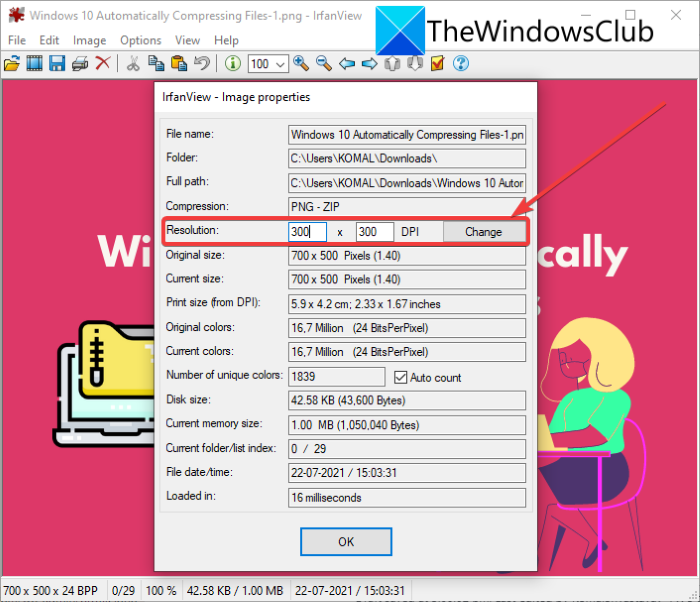
ตอนนี้ให้คลิกที่ ปุ่ม Change ที่ อยู่ด้านข้าง ฟิลด์ Resolutionจากนั้นกดปุ่ม OK
สุดท้าย บันทึกภาพที่แก้ไขโดยใช้ตัวเลือกบันทึก อย่างใดอย่างหนึ่ง(Save)
อีกวิธีในการเปลี่ยนDPI ของรูปภาพ ในIrfanViewคือการใช้ตัวเลือก การ ปรับขนาด (Resize)คลิกตัวเลือกImage > Resize/ Resampleเพื่อเปิดหน้าต่างโต้ตอบResize/ Resampleจากนั้นในฟิลด์DPI ให้ป้อน (DPI)DPI ใหม่ ของรูปภาพ จากนั้นกดปุ่ม OK สุดท้าย บันทึกภาพที่แก้ไข
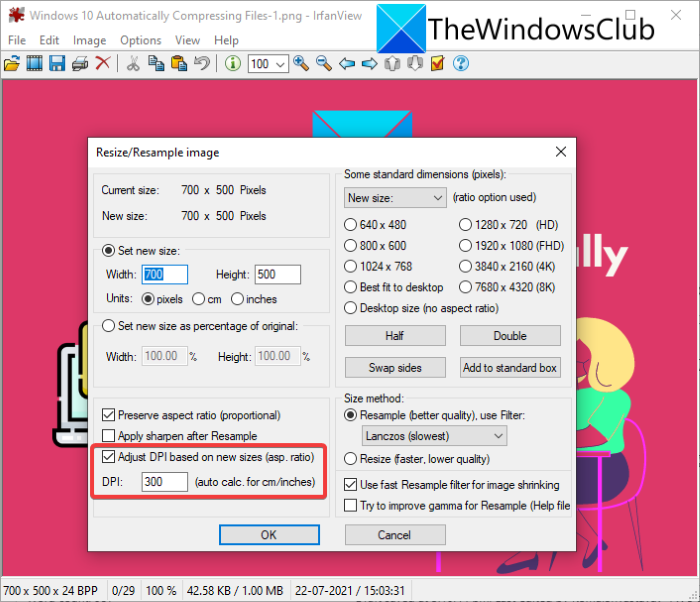
Irfanviewให้คุณดูและเปลี่ยนภาพDPIบนพีซีWindows 11/10
อ่าน: (Read:) วิธีเปิดไฟล์ PSD โดยไม่ต้องใช้ Adobe Photoshop(How to open PSD files without using Adobe Photoshop.)
4] เปลี่ยน DPI(Change DPI)ของหลายภาพพร้อมกันโดยใช้ XnConvert
หากคุณต้องการเปลี่ยนDPIของรูปภาพหลายภาพพร้อมกัน คุณสามารถใช้ซอฟต์แวร์นี้ชื่อXnConvert โดยพื้นฐานแล้วมันคือตัวปรับขนาดและตัวแปลงอิมเมจแบทช์ซึ่งคุณสามารถเปลี่ยนรูปภาพDPIเป็นกลุ่มได้ มาดูกันว่าคุณจะทำได้อย่างไร
วิธีเปลี่ยนชุดภาพDPIโดยใช้ XnConvert:
ทำตามขั้นตอนด้านล่างเพื่อเปลี่ยนDPIในกลุ่มรูปภาพใน XnConvert:
- ดาวน์โหลด XnConvert(Download XnConvert)และติดตั้งบนพีซีของคุณ
- เรียกใช้ XnConvert
- เพิ่มภาพหลายภาพลงไป
- ไปที่แท็บการดำเนินการ
- เพิ่มรูปภาพ > ตั้งค่าการดำเนินการ DPI
- ป้อนค่า DPI ที่ต้องการ
- ตั้งค่าคอนฟิกเอาต์พุต
- กดปุ่มแปลง
เพียงดาวน์โหลดและติดตั้งXnConvertบน Windows 11/10 จาก xnview.com จากนั้นเปิดGUIของXnConvert ไปที่ แท็บ Inputและคลิกที่ ปุ่ม Add Filesเพื่อนำเข้ารูปภาพต้นฉบับทั้งหมดของคุณ
ตอนนี้ ไปที่ แท็บ Actionsและคลิกที่Add action > Image > Set DPI option
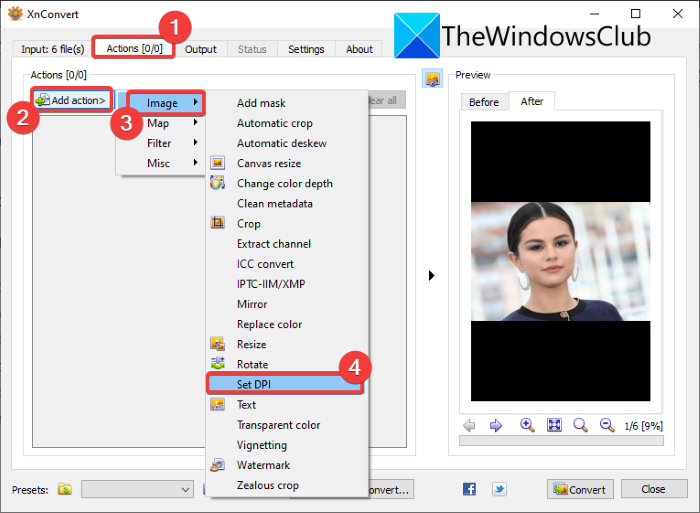
หลังจากนั้น ให้ป้อนDPI ใหม่ และเปิดใช้ งานตัวเลือก Keep Print Size (ตามต้องการ)
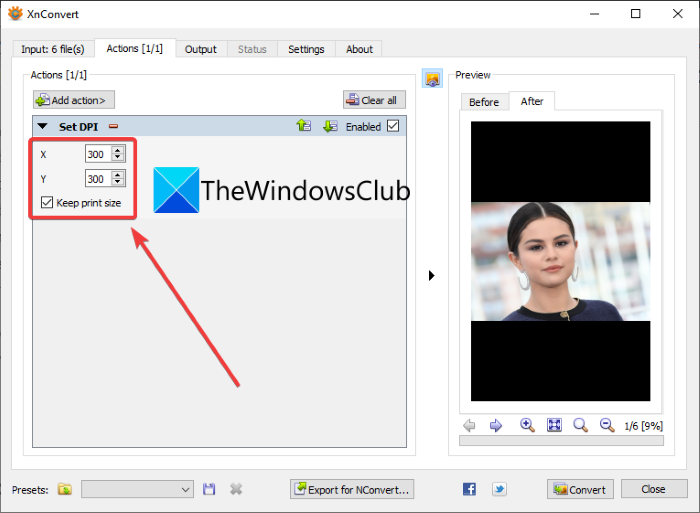
ถัดไป ไปที่ แท็บ ผลลัพธ์(Output)เลือกรูปแบบรูปภาพที่ส่งออก ระบุตำแหน่งเอาต์พุต แล้วกดปุ่มแปลง(Convert)เพื่อเปลี่ยนDPIของรูปภาพทั้งหมดพร้อมกัน
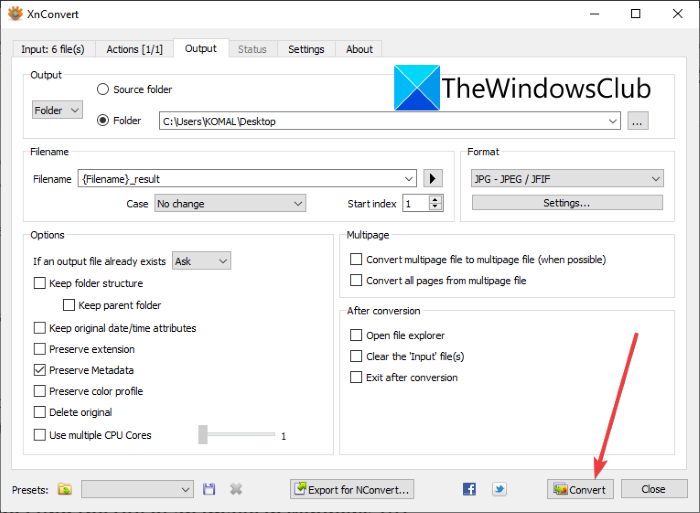
นี่คือวิธีที่คุณสามารถเปลี่ยนDPIของรูปภาพหลายภาพพร้อมกันโดยใช้ซอฟต์แวร์XnConvert
ฉันจะแน่ใจได้อย่างไรว่ารูปภาพของฉันมีความละเอียด 300 DPI
คุณสามารถใช้วิธีการที่กล่าวถึงในคู่มือนี้เพื่อเปลี่ยนDPIของรูปภาพเป็น 300 DPI เพียง(Just)ป้อน 300 แทนช่องDPIหรือความละเอียดเพื่อให้แน่ใจว่ารูปภาพของคุณมี300 DPI
ตอนนี้อ่านแล้ว: (Now read:) How to Change BPM or Tempo of a Song in Windows 11/10.
Related posts
วิธีสร้าง Transparent Image ใน Paint.NET บน Windows 10
วิธีสร้าง Video จาก Image sequence ใน Windows 11/10
ฟรี Image Editing Software and Editors สำหรับ Windows 11/10
ฟรี Image Metadata viewer, Finder, Editor สำหรับ Windows 10
Best ฟรี Image Splitter software สำหรับ Windows 11/10
วิธีการเปรียบเทียบสองภาพที่เหมือนกันใน Windows 11/10
HoneyView Review: Free Fast Image Viewer Software สำหรับ Windows 10
Change Mouse การตั้งค่าบน Windows 10 โดยใช้ WinMouse
Change Edge browser การตั้งค่าใน Windows 10
Change Mouse Cursor Thickness & Blinking Rate ใน Windows 10
Best ฟรี Image and Photo แอพ Viewer สำหรับ Windows 10
Change Internet Time Update interval ใน Windows 11/10
วิธีการสร้างโปร่งใส GIF ด้วย GIMP ใน Windows 10
ImBatch เป็นฟรี Batch Image Processing Software สำหรับ Windows PC
วิธี Bulk Rotate Images ใน Windows 11/10
Set or Change Default Media Player ใน Windows 11/10
Create ภาพเป็นมิตรกับเว็บไซต์ที่มี Bzzt! Image Editor สำหรับ Windows PC
วิธี Pin Text and Image ถึง Clipboard History ใน Windows 10
วิธีเพิ่มความเร็วหรือช้าลง GIF ใน Windows 11/10
วิธีการสร้างภาพเคลื่อนไหว GIF meme ใน Windows 11/10
